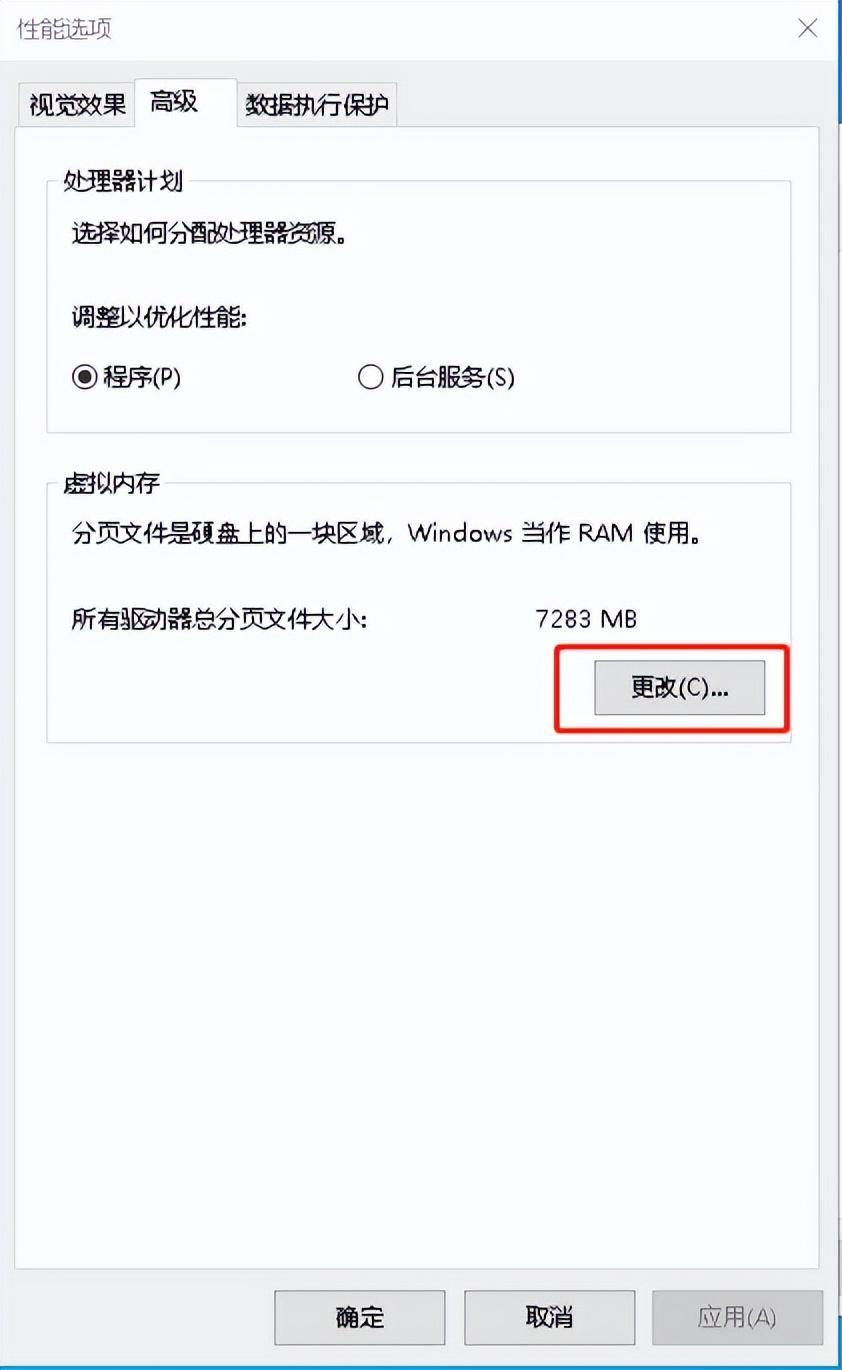什么是虚拟内存,有什么作用?
虚拟内存是计算机系统内存管理的一种技术,Windows系统采用“虚拟内存”机制来扩充系统内存,一般情况下,虚拟内存会占用数GB的系统盘空间。对于系统盘空间不太充裕的用户,可以将虚拟内存设置到其他磁盘分区。修改虚拟内存的操作非常的简单,具体操作方法如下。
1.打开【系统】窗口
使用鼠标右键单击桌面上的【此电脑】图标,在弹出的快捷菜单中单击【属性】命令。
2.打开【系统属性】对话框弹出【系统】窗口,在左侧任务列表中单击【高级系统设置】链接。
3.单击【设置】按钮
在弹出的【系统属性】对话框中切换到【高级】选项卡,单击【性能】选项组中的【设置】按钮。
4.单击【更改】按钮
在弹出的【性能选项】对话框中,切换到【高级】选项卡,单击【更改】按钮。
弹出【虚拟内存】对话框,取消勾选【自动管理所有驱动器的分页文件大小】复选框。 在【驱动器】列表框中选择要存放虚拟内存的分区。选择【自定义大小】单选按钮,在【初始大小】和【最大值】文本框中输入虚拟内存的初始值和最大值。单击【设置】按钮应用设置。
如果4GB以下物理内存的用户将虚拟内存设置为物理内存的1.5倍;4GB及以上的物理内存用户将虚拟内存设置为同物理内存同样大小。此外,如果物理内存足够大(如8GB以上),可以适当减小虚拟内存的设置。
阅读前请先查看【免责声明】本文内容由互联网用户自发贡献,该文观点仅代表作者本人,本站仅供展示。如发现本站有涉嫌抄袭侵权/违法违规的内容,请发送邮件至 1217266901@qq.com 举报,一经查实,本站将立刻删除。 转载请注明出处:https://jingfakeji.com/tech/54476.html